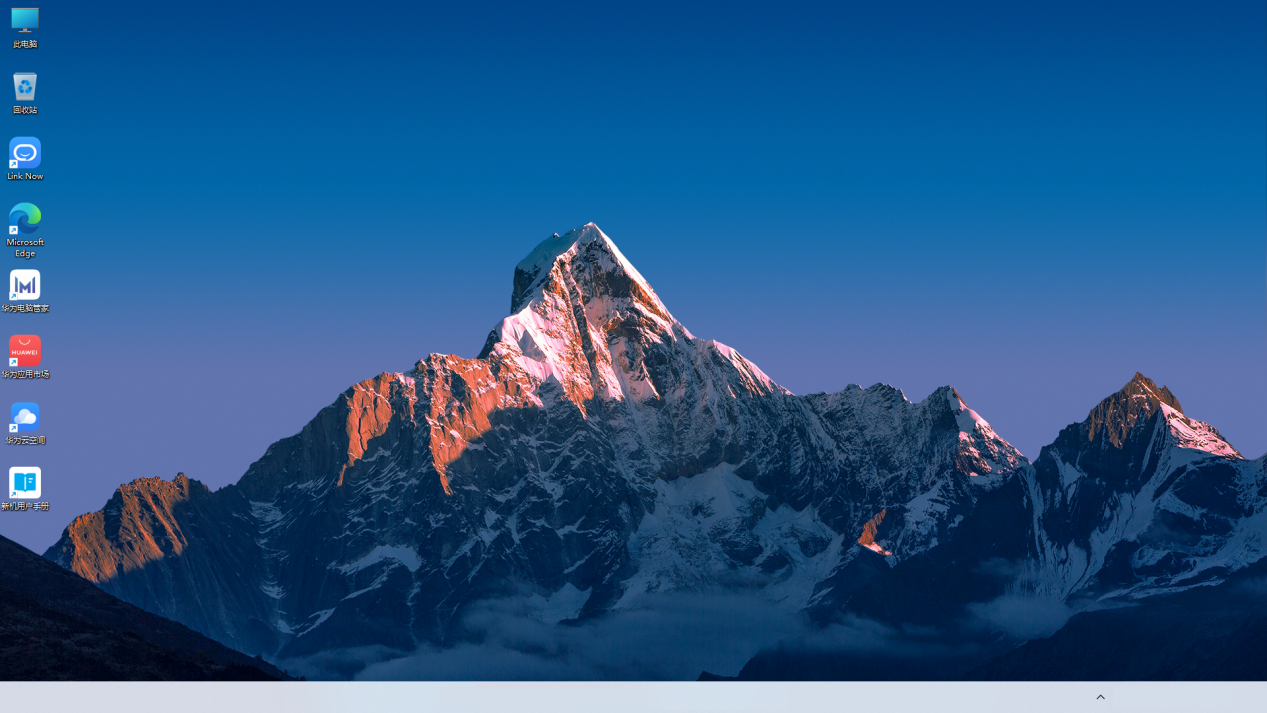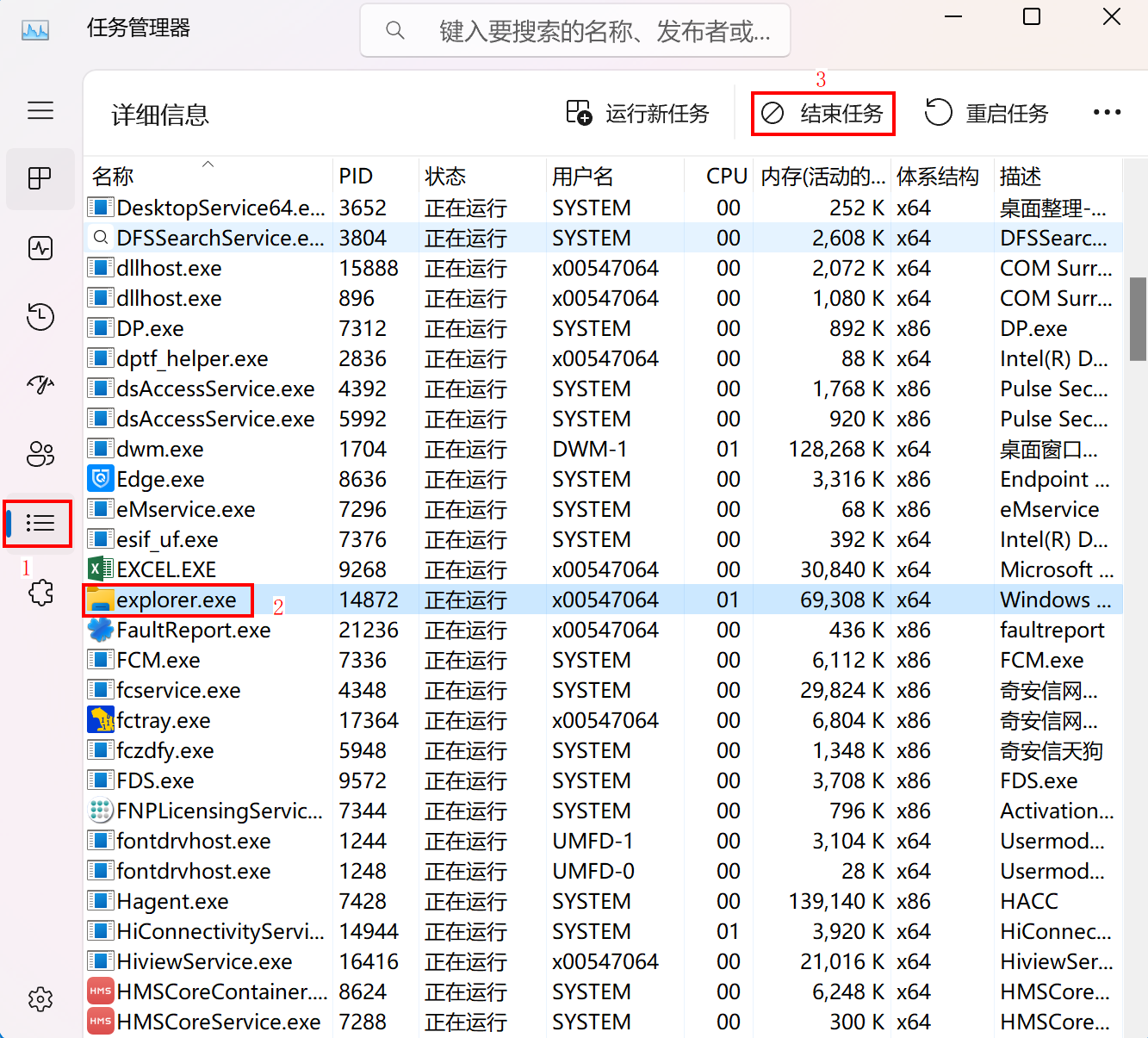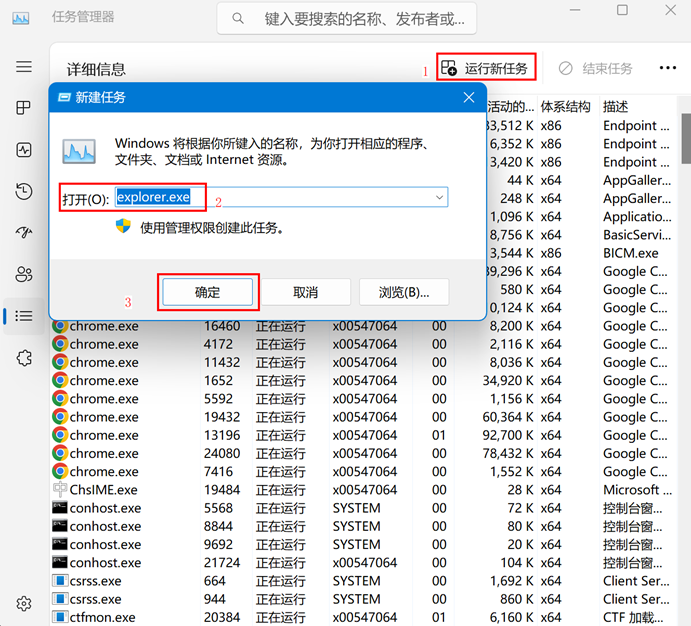| 华为计算机Windows 11系统关机或重启后,桌面任务栏中的图标消失 | 您所在的位置:网站首页 › 华为重启图标 › 华为计算机Windows 11系统关机或重启后,桌面任务栏中的图标消失 |
华为计算机Windows 11系统关机或重启后,桌面任务栏中的图标消失
|
问题现象
重启系统,睡眠休眠唤醒后或者关机后再次开机进入系统,桌面下方任务栏中系统自带的图标消失,任务栏仅保留隐藏图标和华为电脑管家图标。
此问题为微软系统自身问题,在系统启动时开机自启动程序未能正常运行导致。 解决方案短期方案: 重启资源管理器。具体步骤如下: 通过同时按下 Ctrl+Shift+Esc 键打开任务管理器,请点击详细信息,找到并选中explorer.exe,点击右上角结束任务。
长期方案: 华为已将此问题反馈给微软方,推动其持续优化适配,请您耐心等待后续版本优化改进,但具体请以微软方处理为准。如有疑问,您可以联系微软客服咨询400-820-3800(手机或固话)、或800-820-3800(固话)按语音提示获取更多的咨询与帮助。您也可以通过登录微软中国官网,点击网页最下方的联络 Microsoft,按网页提示进行在线咨询。感谢您的理解与支持,祝您生活愉快! |
【本文地址】
公司简介
联系我们